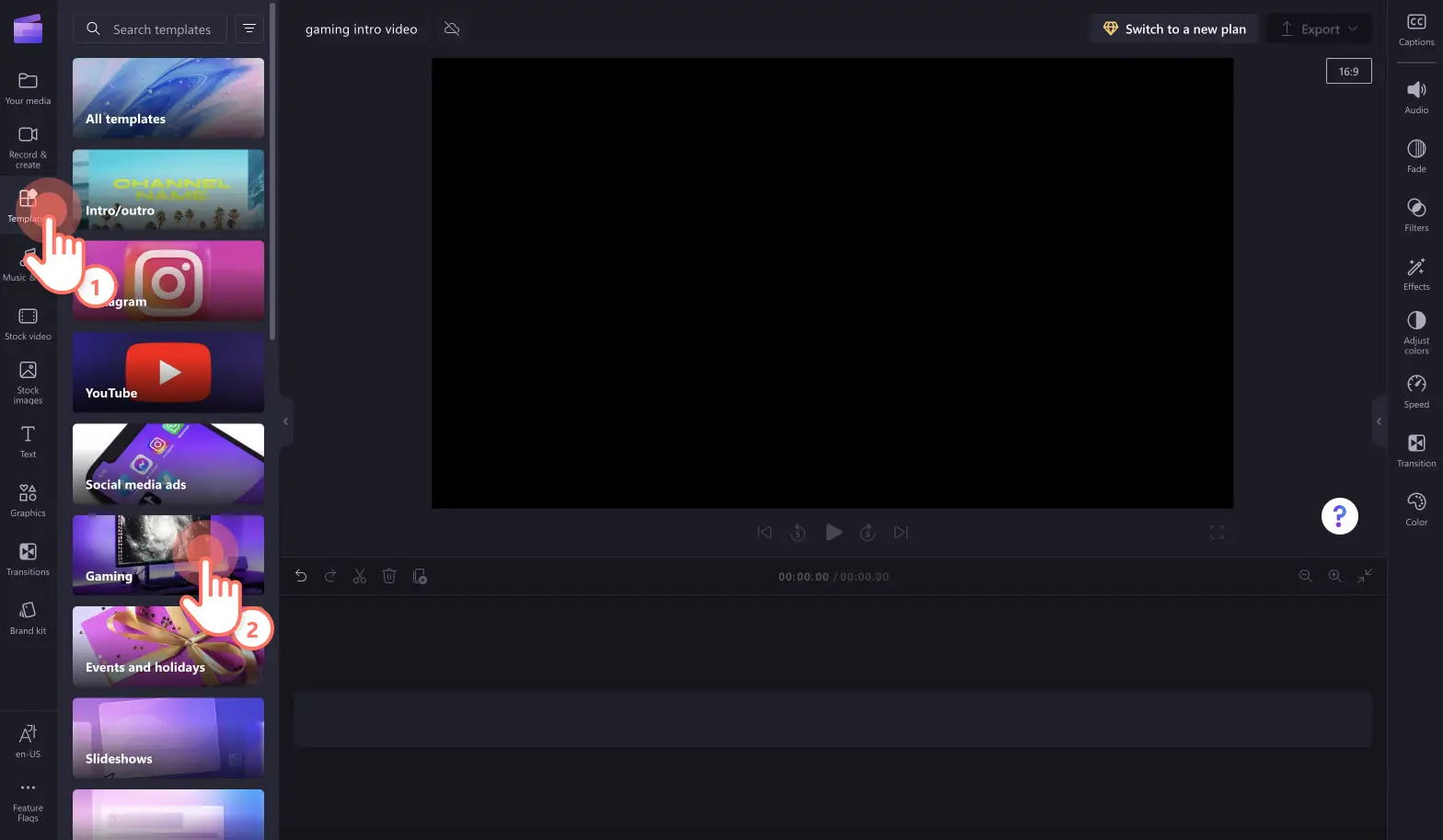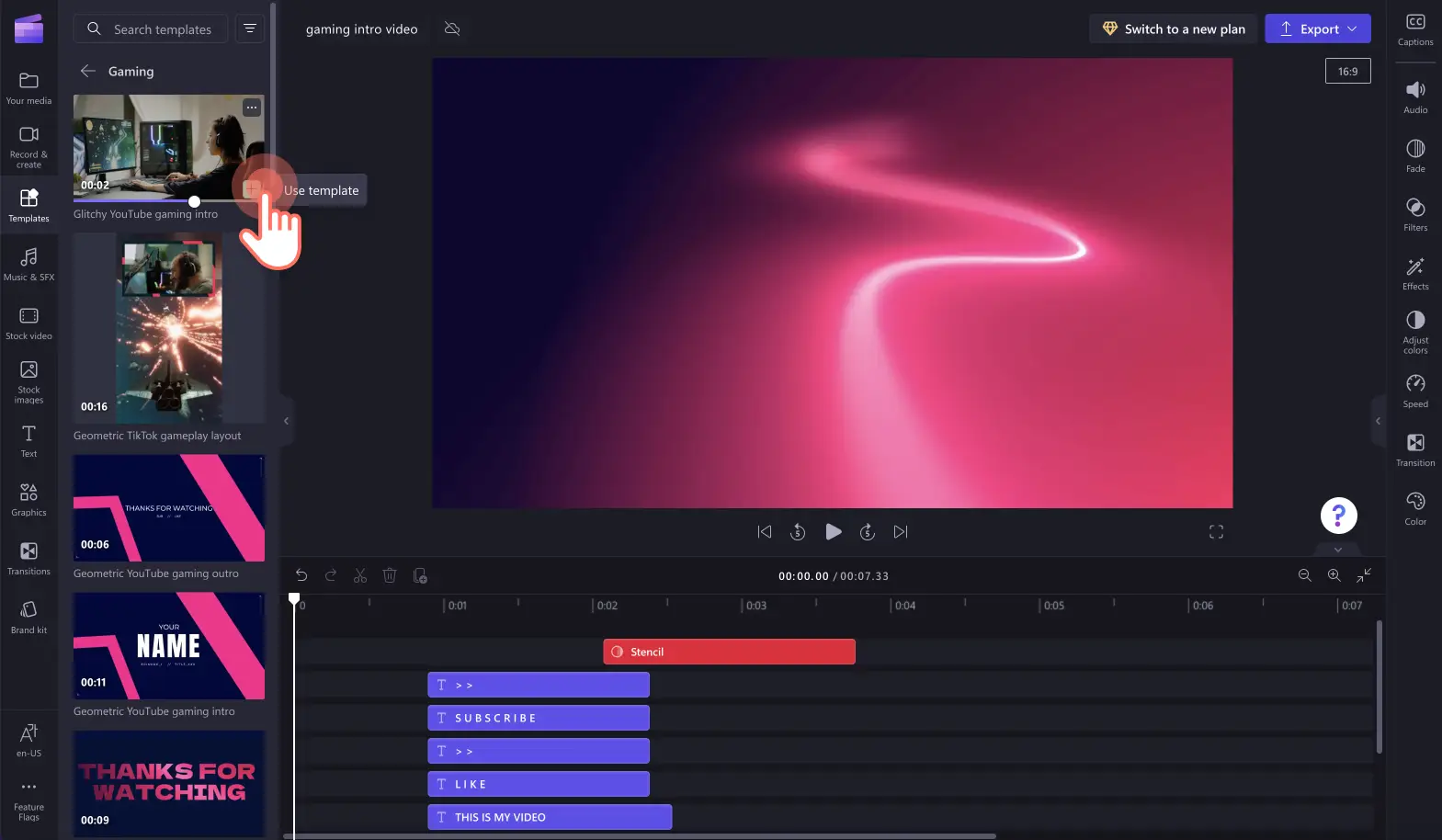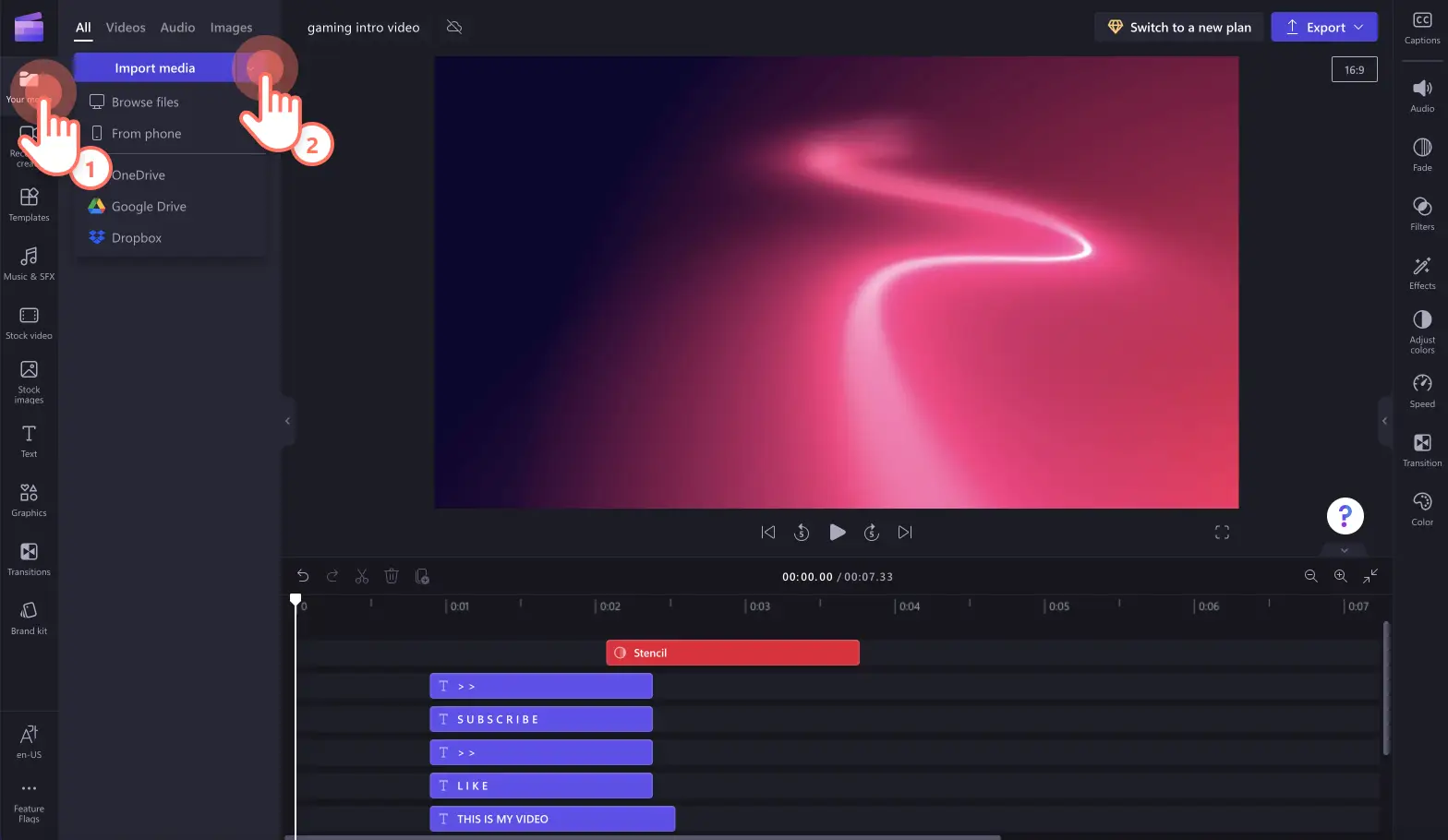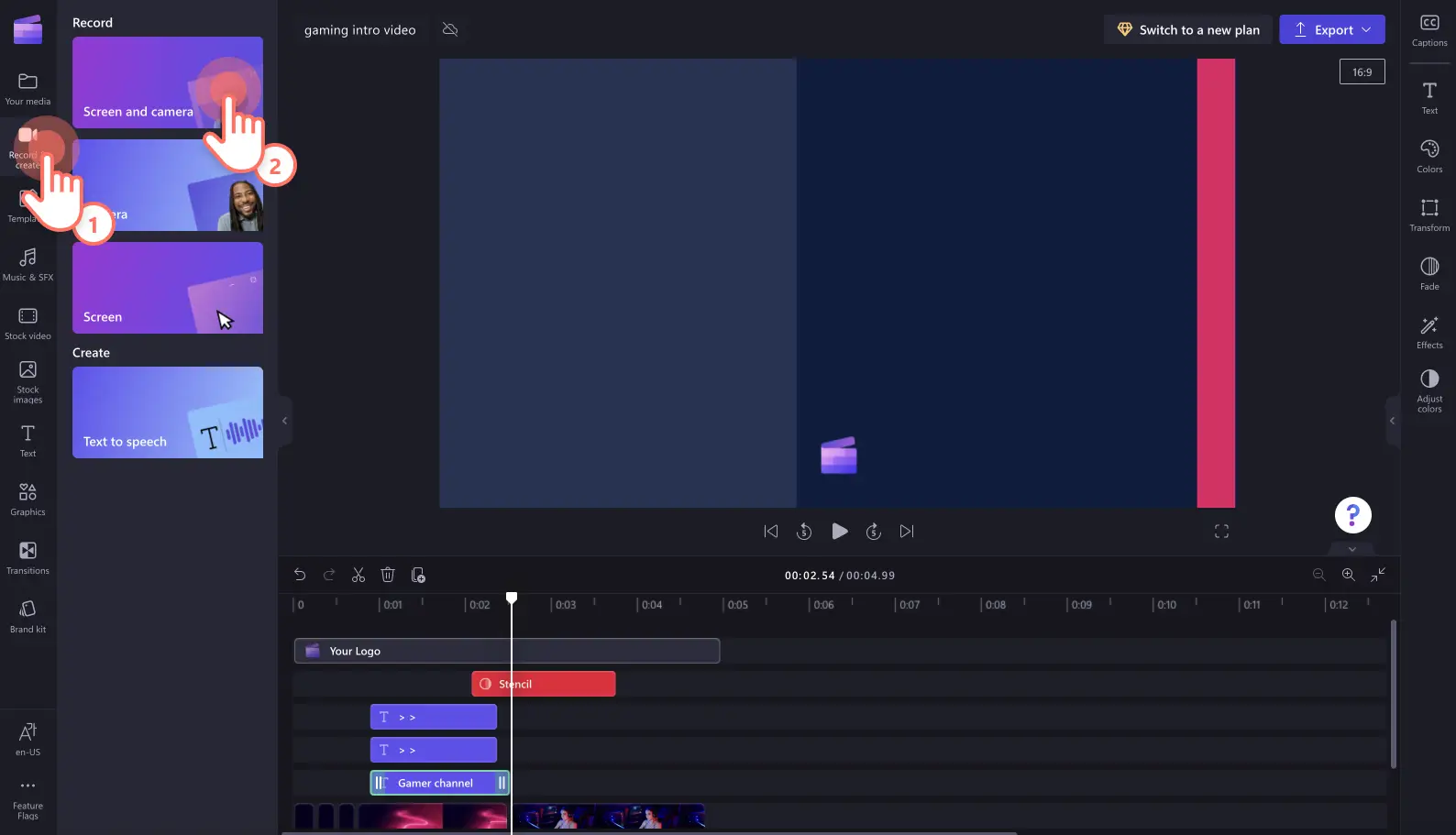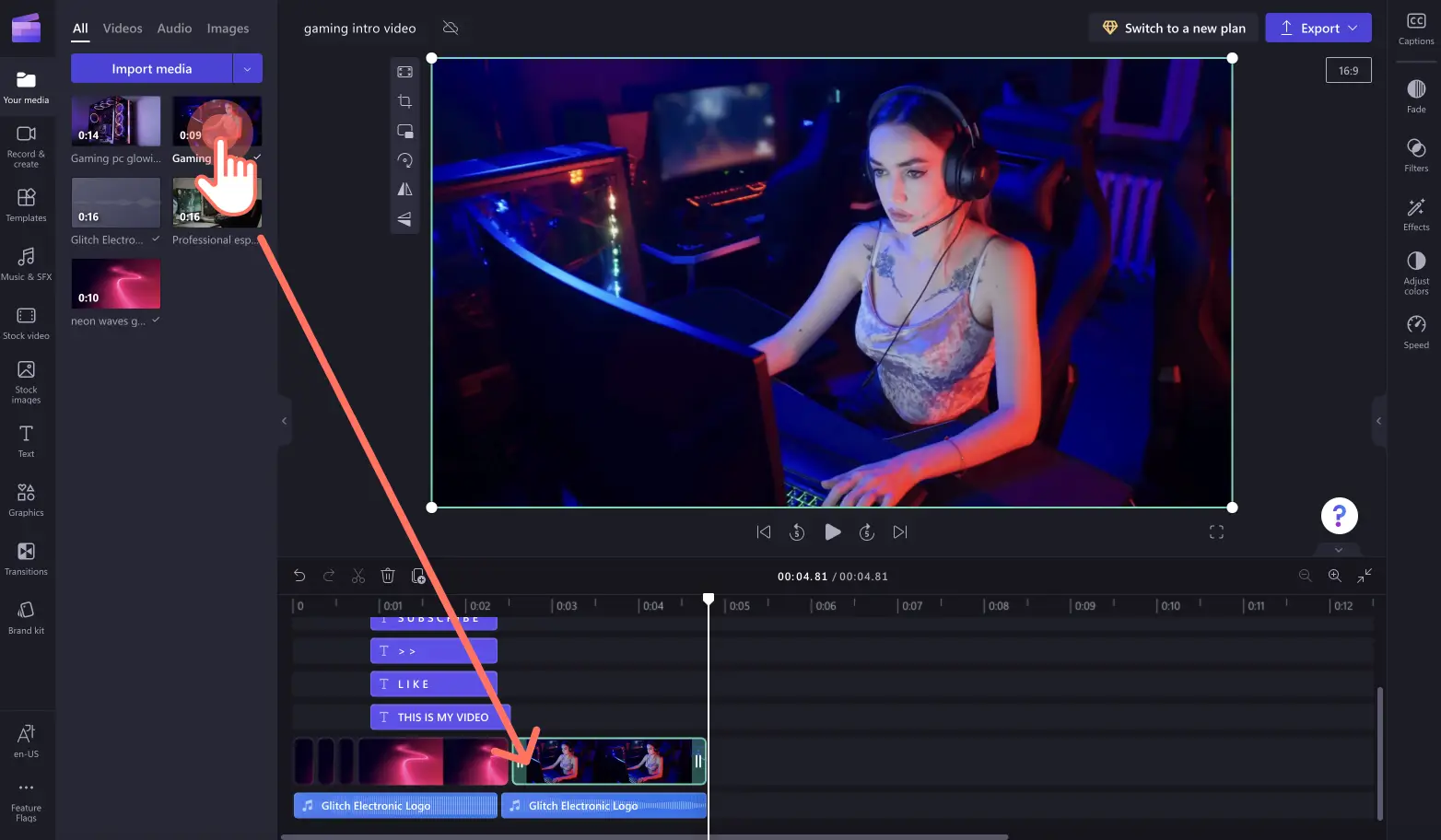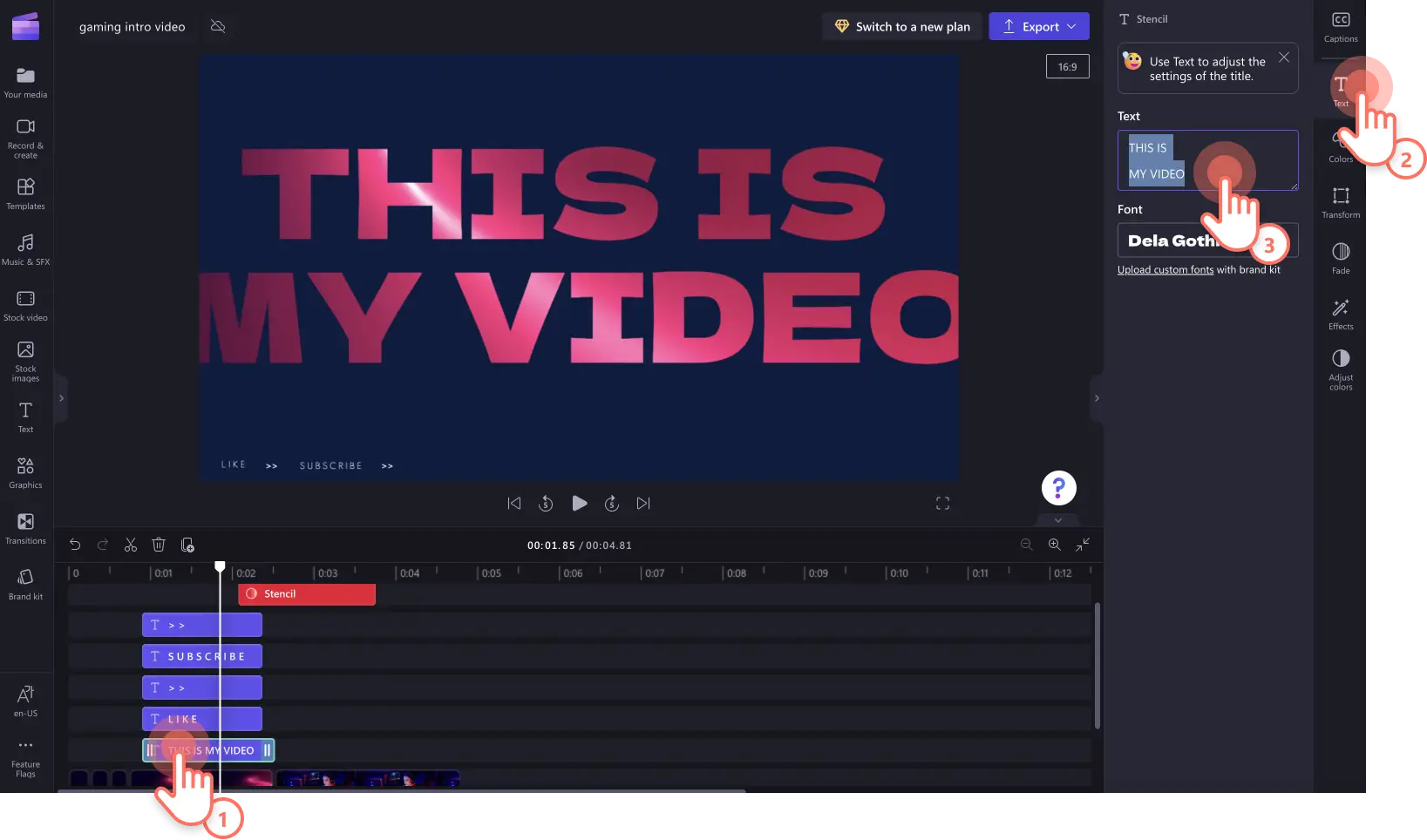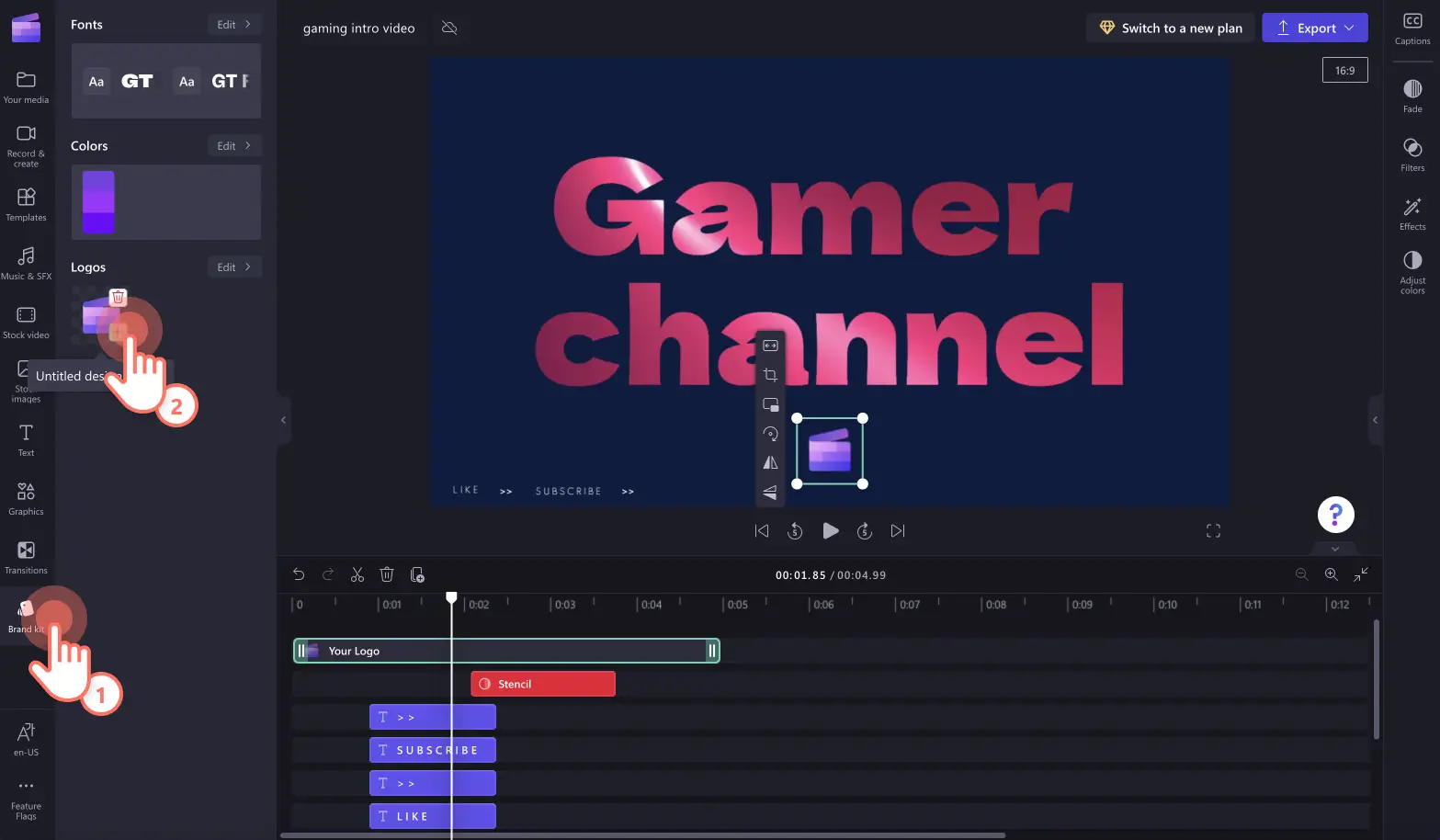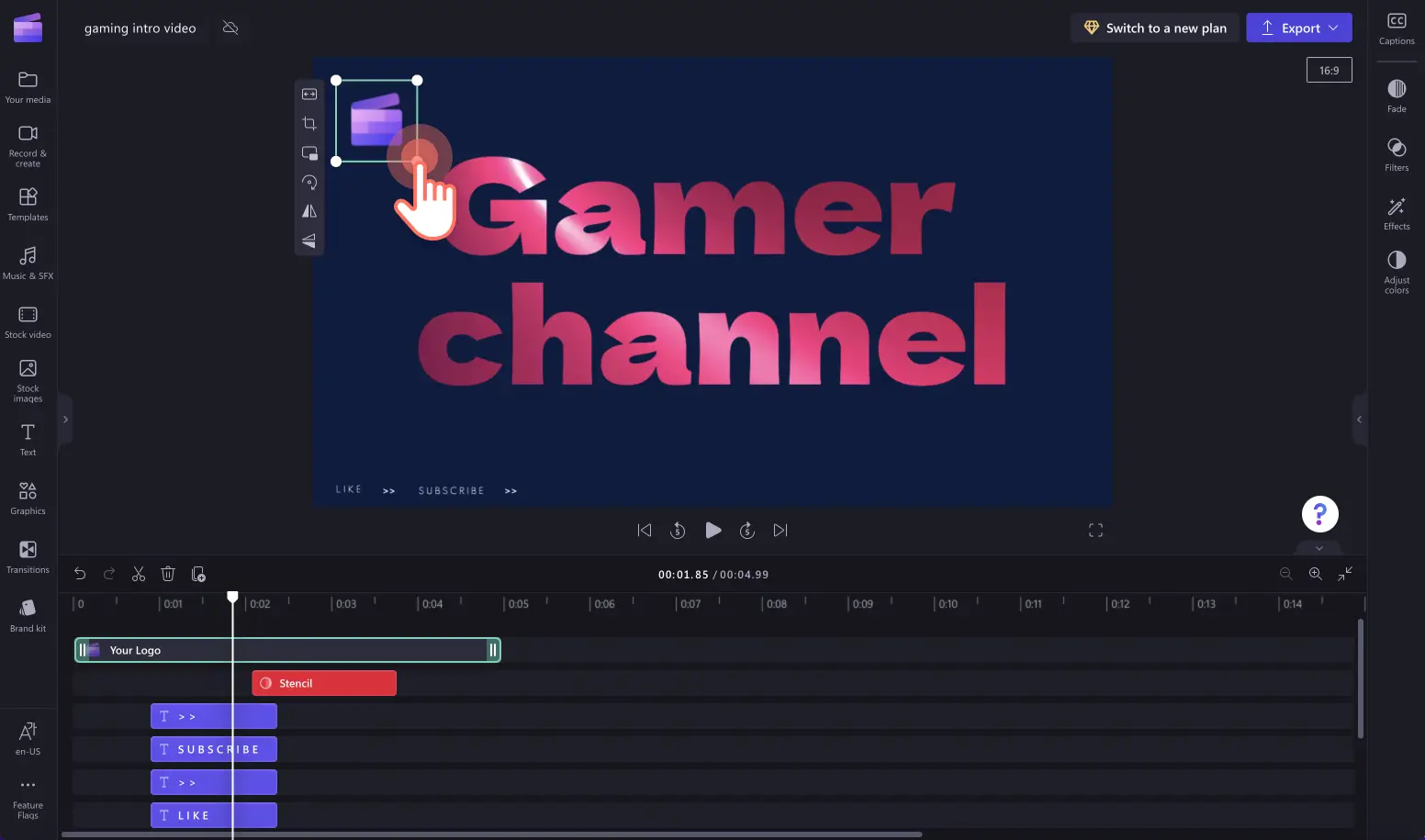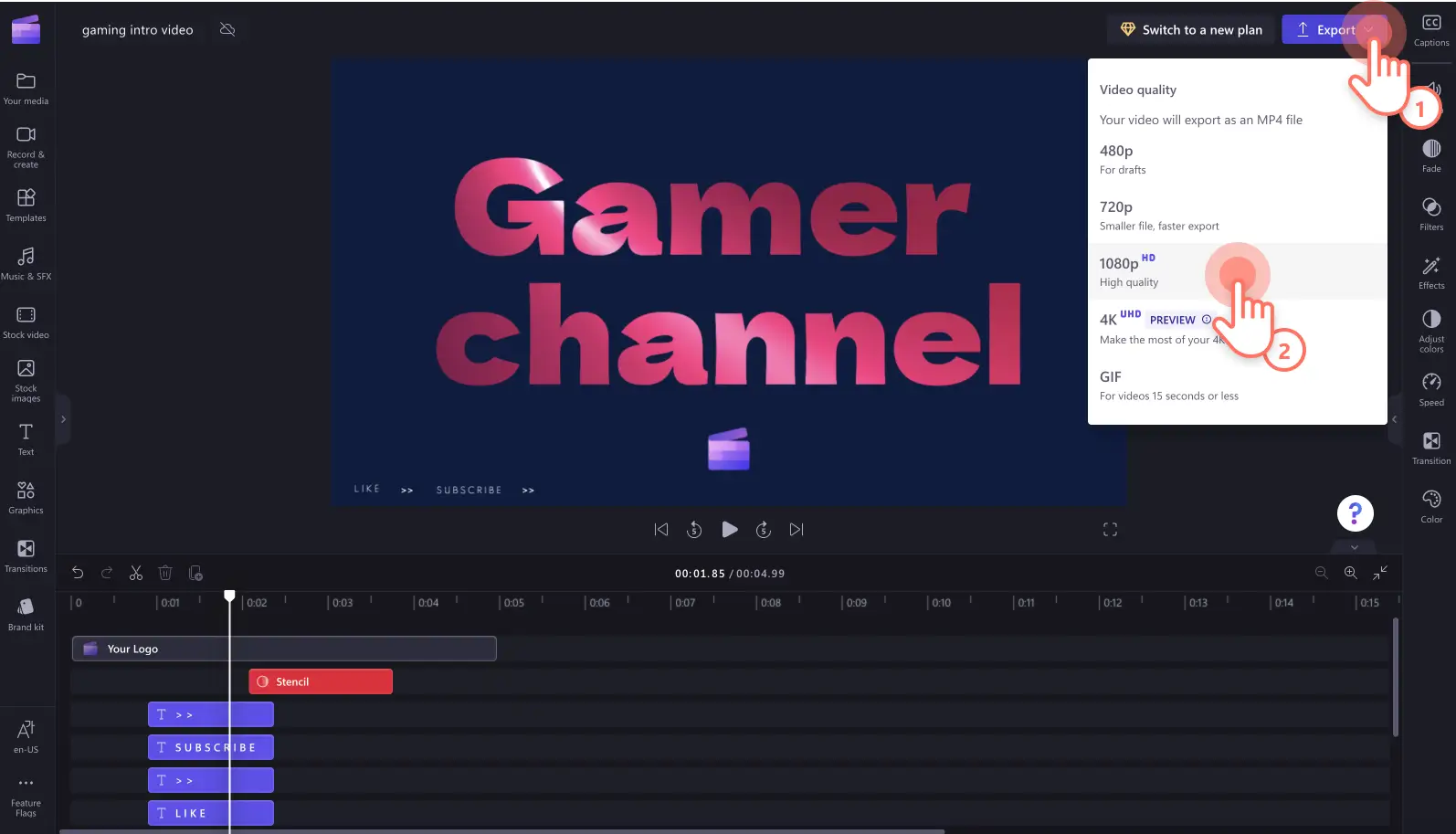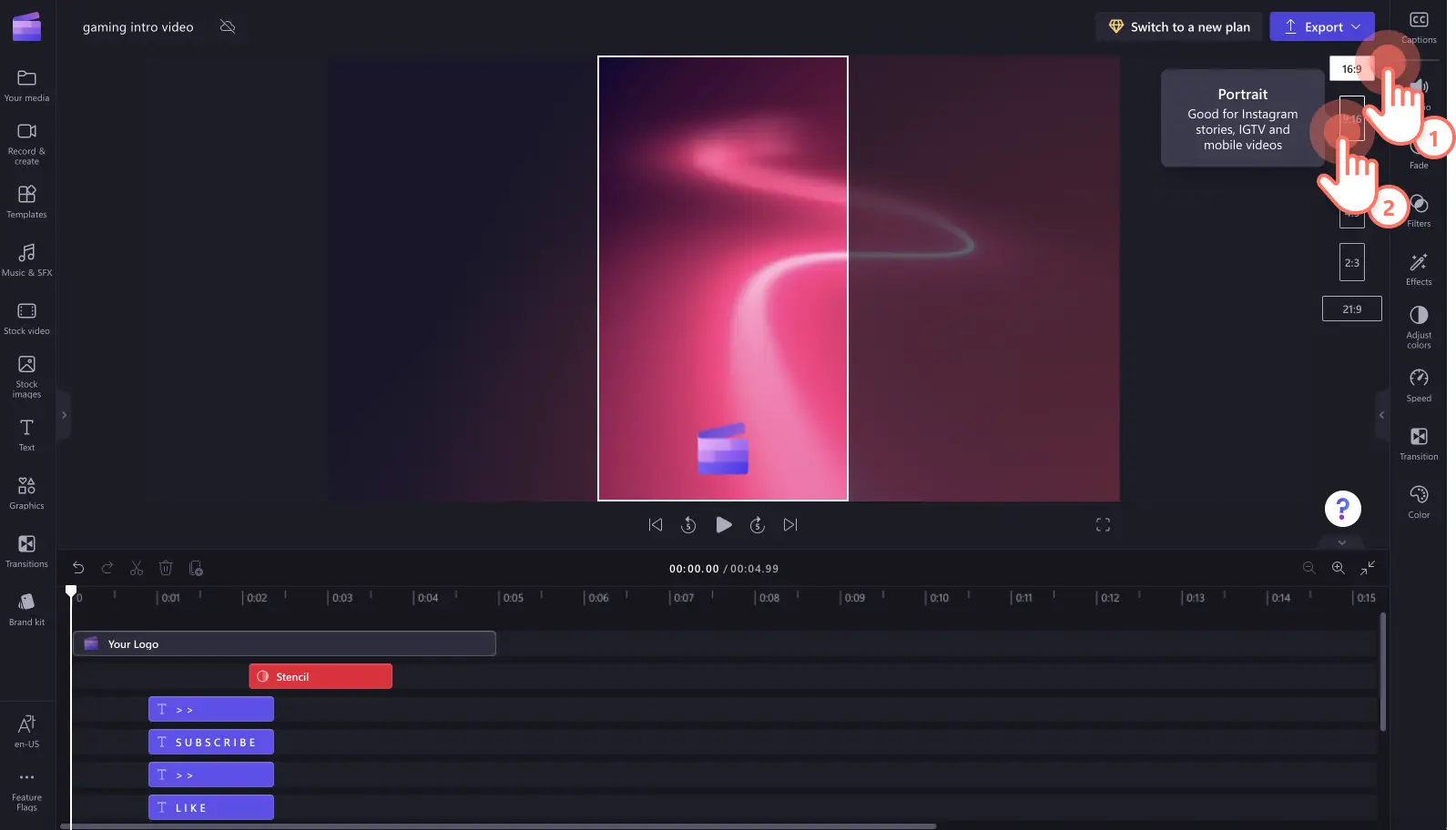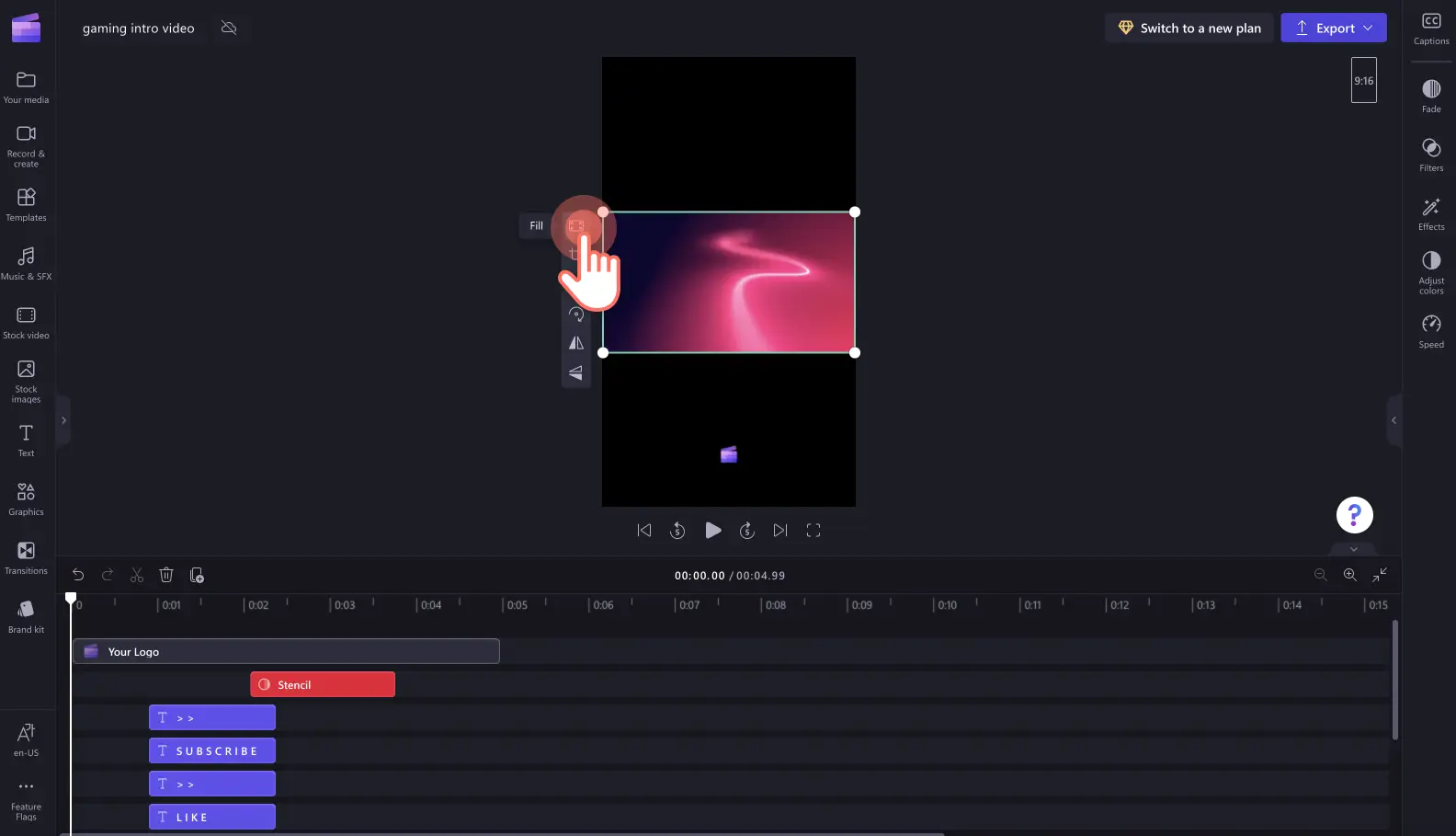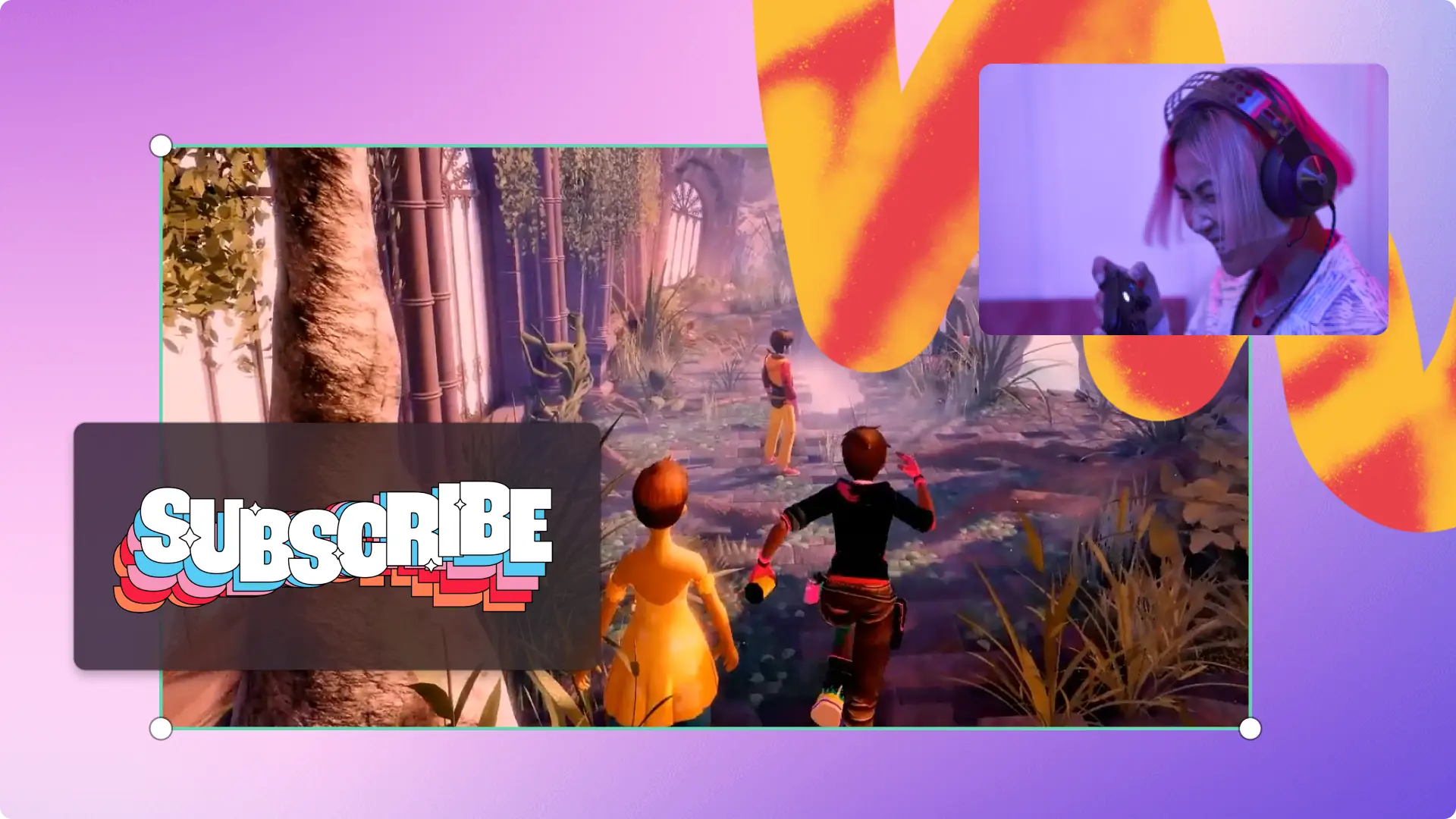Atenção! As capturas de tela deste artigo são do Clipchamp para contas pessoais. Os mesmos princípios se aplicam ao Clipchamp para contas corporativas ou de estudante.
Nesta página
- Por que os criadores precisam criar um canal de jogos com marca
- Elementos de uma introdução de jogo perfeita
- Quando e onde reproduzir seu vídeo de introdução
- A melhor duração e resolução de introdução de vídeo de jogos
- Estilos de vídeo de introdução de jogos com exemplos
- Preste atenção aos direitos autorais do vídeo
- Como criar um vídeo de introdução de jogo com o Clipchamp
- Como redimensionar seu vídeo de introdução de jogo para mídias sociais
Com mais de 443.000 canais de jogos no YouTube, os jogos são um gênero de vídeo extremamente popular para assistir e criar conteúdo. Como há uma grande variedade de criadores, é importante encontrar maneiras de tornar seus vídeos memoráveis e se destacar na multidão.Expresse sua personalidade por meio do seu canal de jogos e crie um aspecto e usabilidade consistentes para o seu conteúdo adicionando um vídeo de introdução de jogos feito com Clipchamp.
Explore dicas sobre como criar um vídeo de jogo incrível e como reutilizá-lo em todos os seus canais de mídia social com a ferramenta de redimensionamento fácil.
Por que os criadores precisam criar um canal de jogos com marca
Há mais nos canais de jogos do que apenas o compartilhamento de vídeos de jogos.Se você quer mostrar sua paixão e começar a criar conteúdo de nível profissional, considere criar uma marca para si mesmo como jogador.Criar uma marca ajuda você a se destacar na saturada indústria de jogos do YouTube e TikTok e torna você inesquecível quando interage com a comunidade.
Você pode usar seu próprio nome ou criar um nome de canal, criar um logotipo e até criar um slogan atraente para ele.Pense no seu espectador ideal, no que ele gosta e não gosta, e em qual plataforma você planeja usar ao decidir sobre sua marca de jogos.Recomendamos decidir sobre isso antes de criar um vídeo de introdução legal para combinar com sua marca.
Elementos de uma introdução de jogo perfeita
Recomendamos incluir os seguintes elementos em seu vídeo de introdução de jogo.
Use conteúdo original ou vídeos isentos de royalties e material anterior.
Adicione adesivos como GIFs, emojis e botões relacionados ao YouTube.
Crie movimento com texto e títulos animados.
Adicione música de fundo isenta de royalties ou melodia exclusiva. Mantenha a música de fundo da introdução e do encerramento consistentes.
Mantenha um estilo, gradação de cor e estética consistentes.
Use sobreposições de facecam para adicionar um toque pessoal (opcional).
Quando e onde reproduzir seu vídeo de introdução
Os vídeos de introdução devem ser colocados logo no início ou nos primeiros 30 segundos de qualquer vídeo de jogo postado nas mídias sociais para manter a atenção dos visualizadores.Se você se gravou e incluiu uma sobreposição picture-in-picture, coloque sua introdução logo após o gancho do vídeo.
Os vídeos de jogos que incluem uma introdução podem ser compartilhados em plataformas como YouTube, Vimeo, TikTok e Instagram, só para citar alguns.
A melhor duração e resolução de introdução de vídeo de jogos
Os vídeos de introdução de jogos podem ser tão longos ou curtos quanto você quiser, pois não há regras oficiais de duração.No entanto, recomendamos manter o vídeo de introdução do jogo curto, entre 3 a 10 segundos, e salvo em resolução de vídeo 1080p ou 4K para corresponder ao conteúdo do jogo.
Estilos de vídeo de introdução de jogos com exemplos
1. Introdução de canal animada com nome
Aumente o nível do seu jogo com um vídeo de introdução animado.Está com a criatividade aguçada? Faça uma animação de marca, incluindo seu identificador de criador ou nome da marca, número do episódio e nome do jogo, que possa ser facilmente adicionado e editado em cada vídeo de jogo.
2. Vídeo de introdução baseado em jogo
Usando o recurso de tela verde, sobreponha sua gravação pela webcam de você jogando para criar um vídeo de introdução envolvente e rápido. Tudo o que você precisa fazer é explicar qual jogo está jogando, transformar seu logotipo em uma marca d'água de vídeo e colocar seu vídeo de introdução no início do jogo dentro do editor.
3. Sobreposição de vídeo com vídeo de introdução da webcam
Assim como os vídeos de introdução baseados em jogos, os vídeos de jogos sobrepostos com uma gravação de webcam são uma das maneiras mais fáceis de criar.Você pode usar conteúdos gravados existentes sobre o jogo ou usar o gravador de tela e câmera para capturar seu jogo e webcam diretamente dentro do editor.Basta editar o clipe de introdução em seu vídeo de jogo e adicionar logotipos, esquemas de cores personalizados, texto animado e música de fundo.
Preste atenção aos direitos autorais do vídeo
O YouTube pode silenciar ou desmonetizar seu vídeo, ou penalizar seu canal, se você usar conteúdo protegido por direitos autorais, desde imagens de vídeo, imagens de estoque e música de fundo. Opte por recursos de vídeo isento de royalties ou grave sua própria mídia.
Como criar um vídeo de introdução de jogo com o Clipchamp
Não importa o gênero do seu jogo, encontre o ajuste perfeito para sua estética em uma ampla variedade de modelos de jogos editáveis.
Etapa 1. Selecione um modelo de vídeo de introdução de jogo
Para encontrar modelos dentro do editor, clique na guia de modelos na barra de ferramentas e, em seguida, clique na categoria de jogos.
Percorra as opções de modelo de jogo para encontrar a melhor introdução para o seu vídeo.Clique no botão + para usar o modelo de vídeo de jogo.O modelo será carregado automaticamente na linha do tempo.
Etapa 2.Adicionar filmagem pessoal
Para carregar sua própria filmagem, como um jogo ou gravação de webcam, clique na guia de mídia e em importar mídia.Adicione sua mídia de seus arquivos de computador, telefone ou uma das integrações.
Você também pode criar sua própria tela e gravação de câmera dentro do editor usando a guia gravar e criar na barra de ferramentas. Basta gravar a tela do seu jogo e usar o gravador da webcam para gravar sua face.Essa mídia será salva automaticamente na guia de mídia e na linha do tempo quando você terminar.Uma transcrição também será criada ao usar o gravador de webcam online.
Arraste e solte sua mídia na linha do tempo para substituir a gravação existente.Passe o cursor sobre a mídia na linha do tempo, clique em desligar e a mídia se encaixará automaticamente.
Etapa 3.Personalize o texto
Para personalizar seu texto, clique na caixa de texto na linha do tempo.Em seguida, clique na guia de texto no painel de propriedades para editar o texto e a fonte dentro da guia.Você também pode alterar o tamanho, a cor e adicionar filtros usando as guias no painel de propriedades.
Etapa 4. Adicionar logotipo da marca
Se você for um assinante pago, terá acesso ao kit da marca. Clique na guia kit de marca na barra de ferramentas e arraste e solte seu logotipo na linha do tempo.Para assinantes gratuitos, carregue seu logotipo como um arquivo PNG com fundo transparente na guia de mídia e adicione-o à linha do tempo.
Edite a posição e o tamanho do seu logotipo usando a barra de ferramentas flutuante e os cantos de edição.Mova livremente o logotipo na prévia do vídeo.
Etapa 5. Salvar o vídeo de introdução do jogo
Para salvar seu vídeo de introdução de jogo, clique no botão de exportação e selecione uma resolução de vídeo. Recomendamos salvar introduções de jogos em 1080p para obter a melhor qualidade ou resolução de vídeo 4K se você tiver imagens 4K em seu vídeo.
Como redimensionar seu vídeo de introdução de jogo para mídias sociais
Etapa 1. Edite a proporção do seu vídeo de introdução
Para adicionar sua introdução de jogo a vídeos compartilhados no TikTok ou em uma plataforma de mídia social que prefere conteúdo vertical, basta editar a proporção do seu vídeo.Depois que seu vídeo for salvo, clique no botão Continuar editando na página de exportação para retornar ao editor.
Clique no botão de proporção e, em seguida, clique em proporção de 9:16.
Talvez seja necessário editar um pouco o layout de seus ativos de vídeo se eles não forem compatíveis com a nova proporção de 9:16.Para editar seu recurso de vídeo, clique no botão de preenchimento na barra de ferramentas flutuante.
Etapa 2.Ajuste o texto
Clique na caixa de texto na linha do tempo, clique na guia Transformar no painel de propriedades e ajuste o tamanho usando o controle deslizante.
Etapa 3.Salvar o vídeo de introdução do jogo
Quando terminar de fazer os ajustes, salve seu vídeo usando o botão de exportação.
Chame a atenção de seus espectadores criando um vídeo de introdução de jogo memorável e cheio de energia com o Clipchamp.Para combinar com seu vídeo de introdução, saiba Como criar encerramentos e cartões finais do YouTube.
Para obter mais maneiras de aumentar o nível de seus vídeos de introdução de jogos, explore nossos tutoriais do YouTube.